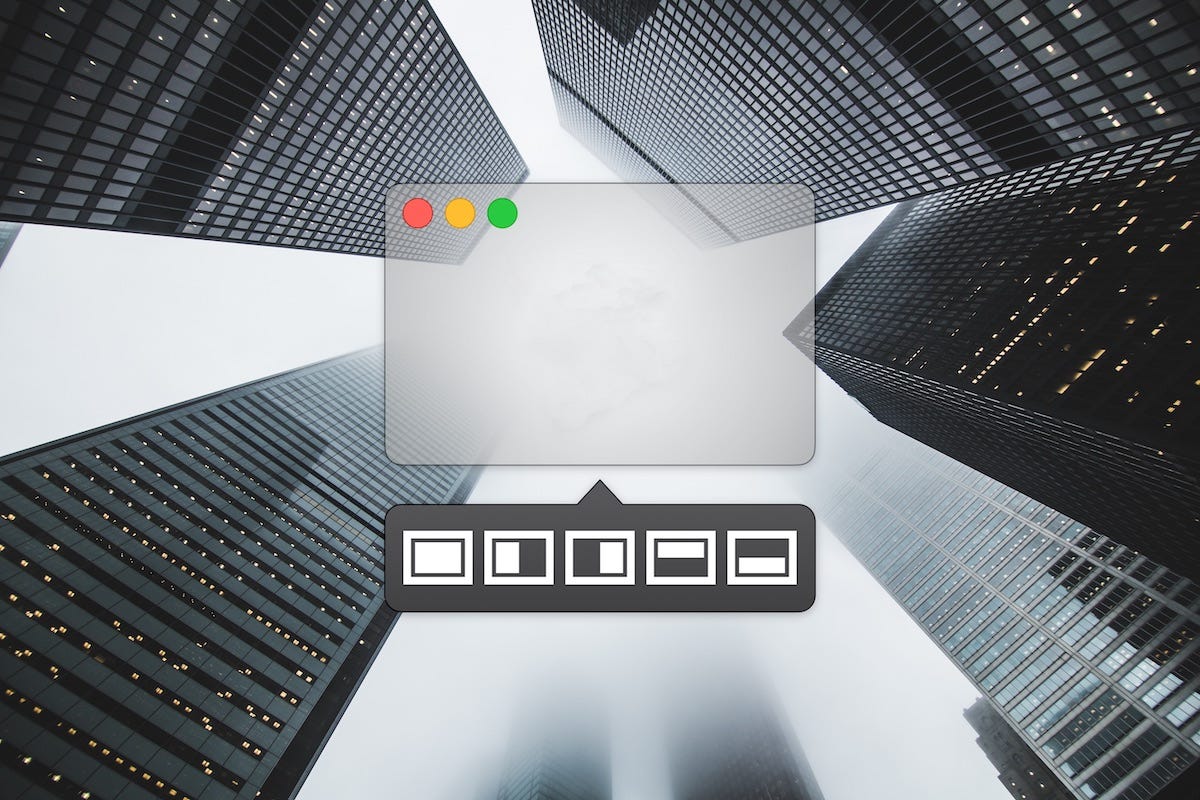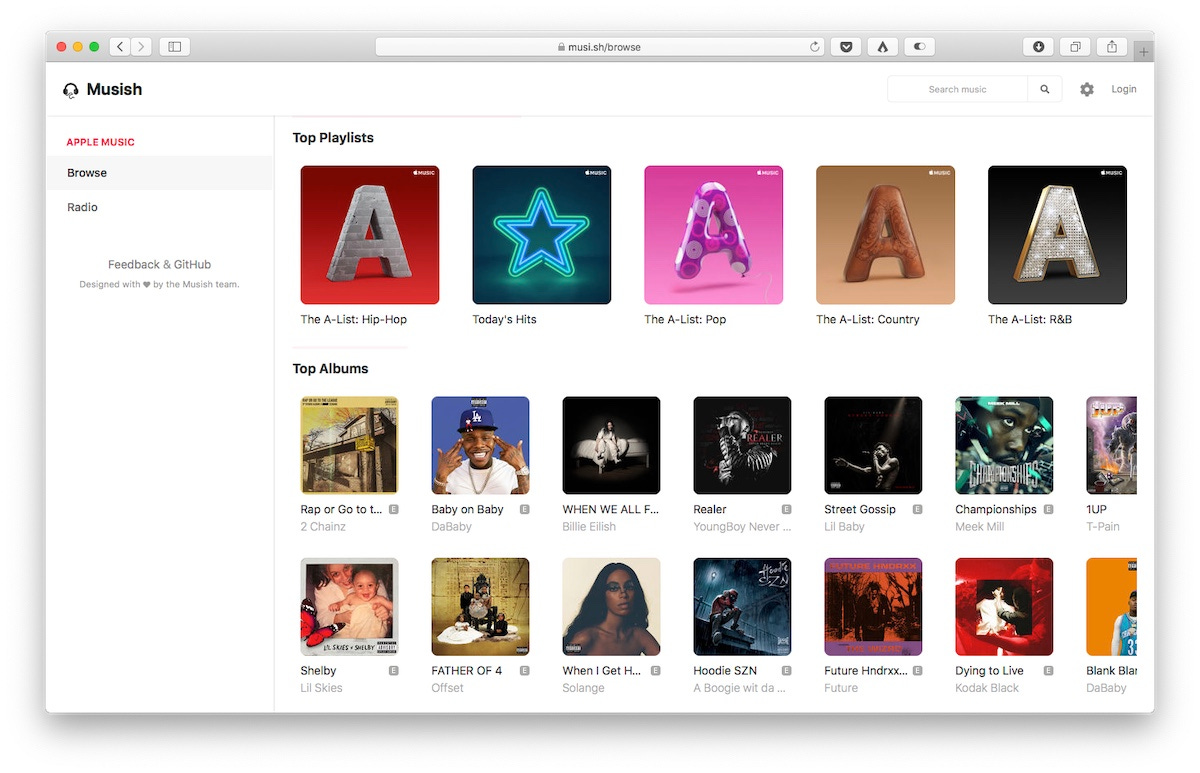Onhebbelijkheden op je Mac
MacFan nr. 12
Onhebbelijkheden op je Mac
Macs zijn natuurlijk de beste computers ter wereld, maar toch hebben ze soms ook hun onhebbelijkheden. Bijvoorbeeld dat een dichtgeklapte MacBook die niet op het lichtnet is aangesloten, altijd in sluimerstand gaat, ook als je er een extern beeldscherm op hebt aangesloten. Of dat er in de trein opeens allerlei updates en sync-processen plaatsvinden terwijl je via Hotspot op je iPhone bent verbonden met internet – daar gaat je datategoed. Vensters van verschillende apps handig organiseren in één scherm is ook een gedoe. Irritant allemaal, maar het mooie van macOS is natuurlijk dat de oplossing voor al die onhebbelijkheden gewoon is te downloaden. En als MacFan-lezer soms met korting! We hebben wat handige apps ter bestrijding van veelvoorkomende ergernissen voor je gevonden…
Moom: Schuiven met vensters
Meerdere vensters netjes in één beeldscherm organiseren, zonder dat ze elkaar overlappen, is altijd een heel gedoe in macOS. Wij zijn het resizen moe geworden, en schuiven altijd maar weer dom met te grote vensters op en neer. Maar de app Moom maakt het een stuk eenvoudiger om vensters netjes op hun plek te zetten. Laat je muispijl boven het groene knopje linksbovenin het venster zweven, en er verschijnt meteen een menuutje met opties om het scherm keurig links, rechts, boven of onder in beeld te plaatsen. En dat is nog niet alles. Heb je Word, Safari, Mail en de Finder graag overzichtelijk in één scherm, netjes naast elkaar? Vergroot of verklein de venster éénmaal met de hand, en schuif ze zoals je ze wilt hebben. Vervolgens maak je met Moom een snapshot van die configuratie. Voortaan is één klik in Moom voldoende om de vensters meteen in het gelid te laten springen. Superhandig, zeker voor degenen met een wat kleiner beeldscherm.
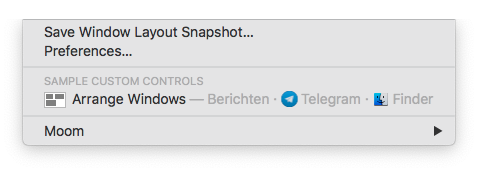
Moom | € 11,04 | ★★★★★
Je kunt Moom kopen via de App Store, maar als je de app aanschaft via de website van Many Tricks, dan krijg je 15% korting als je de code MacFanDiscount gebruikt. Die code geeft ook korting op alle andere apps van Many Tricks. Geldig tot en met eind maart.
Desktop Curtain: Bureaubladrommel verdoezelen
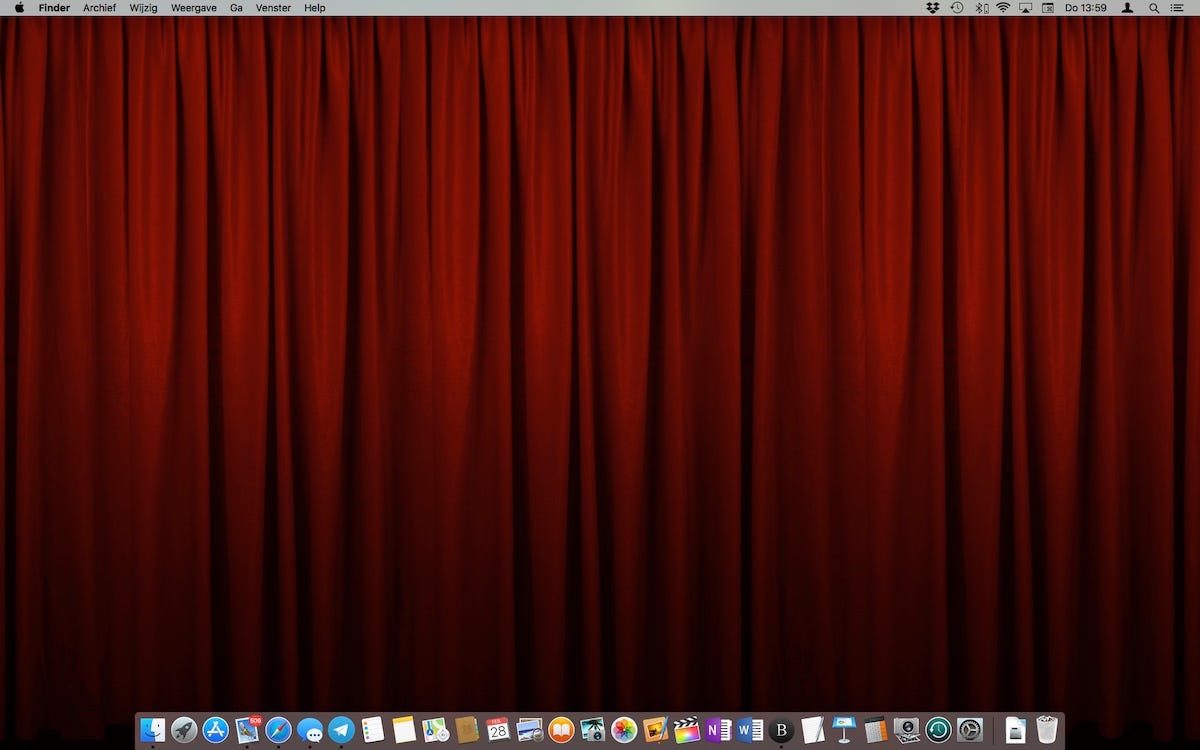
Dit ken je vast: je wilt iemand even iets laten zien op je MacBook, of je staat op het punt om je Mac voor een presentatie aan te sluiten op een beamer, maar je hele bureaublad staat vol met zooi. Privéfoto's, pdf'jes, schermafbeeldingen... het is een puinhoop, en bovendien zijn sommige dingen best privé. Dan kun je doen wat wij ook vaak doen: snel alles selecteren en in een map donderen. Maar dan ben je daarna kwijt waar alles ook alweer stond – er zat meer systeem in die bende op je bureaublad dan een ander zou vermoeden. Wat je ook kunt doen, is Desktop Curtain installeren. De app gooit in zulke situaties snel een gordijn over je bureaublad. De menubalk en het Dock zijn nog steeds zichtbaar, en al je geopende vensters ook, maar de rest is keurig afgedekt. Met een rood gordijn dat je ook elke willekeurige andere kleur kunt geven. De gratis probeerversie doet het prima, maar de betaalde versie geeft je de mogelijkheid om iets anders dan een gordijn over je bureaublad te leggen (bijvoorbeeld een foto) en activeert een sneltoets waarmee je het gordijn snel kunt neerlaten en weer optrekken. Bij de gratis versie is het even zoeken hoe je het gordijn weer laat verdwijnen: er is nergens een knop. Geef gewoon een control-klik op het gordijn, en er verschijnt een menuutje waarin je Quit kunt kiezen.
Desktop Curtain | € 5,52 | ★★★★☆
Je kunt Desktop Curtain kopen via de App Store, maar als je de app aanschaft via de website van Many Tricks, dan krijg je 15% korting als je de code MacFanDiscount gebruikt. Geldig tot en met eind maart.
TripMode: Efficiënt hotspotten
Zit je je wel eens te verbijten in de trein omdat wifi-in-de-trein megatraag is? En zet je dan toch maar weer de Persoonlijke hotspot aan op je iPhone? Daar gaat je databundel: Dropbox begint stantepede enkele gigabytes te synchroniseren. Als je databundel niet zo groot is, dan ga je liever niet al te vaak via Hotspot het web op. De app TripMode kan je helpen om wat efficiënter om te gaan met je dataverkeer. De app installeert zich in de menubalk, en staat alleen internettoegang toe voor apps die jij daar toestemming voor geeft. Dus bijvoorbeeld alleen Safari en Mail, maar niet Dropbox en Cloud Sync. Je ziet ook meteen hoeveel MB's je via je mobiele verbinding hebt verbruikt. Ideaal voor de reiziger met een beperkte databundel. En overigens ook best informatief om eens te zien welke apps allemaal verbinding willen maken met internet.
TripMode | € 7,99 | ★★★★☆
Lezers van MacFan kunnen TripMode met 15% korting kopen via de website van TripMode. Gebruik de kortingscode MACFAN. Geldig tot en met eind maart.
Amphetamine: Geen gesluimer
Als je je MacBook thuis aansluit op een extern scherm en toetsenbord, dan klap je misschien het liefst de MacBook zelf dicht. Dat kan als-ie is aangesloten op het lichtnet: dan blijft de Mac actief. Maar heb je geen adapter in de buurt, dan gaat de Mac onherroepelijk in sluimerstand zodra je 'm dichtklapt. Extern scherm of niet. Hoe los je dat op? Apple heeft geen instelling in macOS aangebracht om dit gedrag te veranderen. Maar gelukkig is er de gratis app Amphetamine: een app die niets anders doet dan je Mac onder alle omstandigheden wakkerhouden. Kan soms ook handig zijn om de iMac op je bureau niet in slaap te laten vallen.
Amphetamine | gratis | ★★★★★
Musish: Apple Music zonder iTunes
Voor veel mensen zijn het twee totaal verschillende dingen: Apple Music (een streaming service) en iTunes (je eigen muziekbibliotheek). Toch propt Apple die twee dingen op je Mac in één app: iTunes. Wellicht met het idee dat het handig is om alle muziek in één applicatie te concentreren, maar veel Apple Music gebruikers zouden liever een aparte app zien. En veel iTunes-gebruikers worden liever niet constant lastiggevallen met Apple Music. Voor de eerste groep is er nu een oplossing: de web-app Musish is een interface voor louter Apple Music. En ook al draait het in je browser, de applicatie voelt lekker Apple-achtig. Helemaal perfect wordt het misschien nooit in zo'n browservenster, maar het is een begin. En gratis bovendien – als je tenminste een abonnement op Apple Music hebt. Zonder abonnement kun je wel rondkijken en korte fragmentjes luisteren.
Musish | gratis | ★★★☆☆
MacFan op Instagram
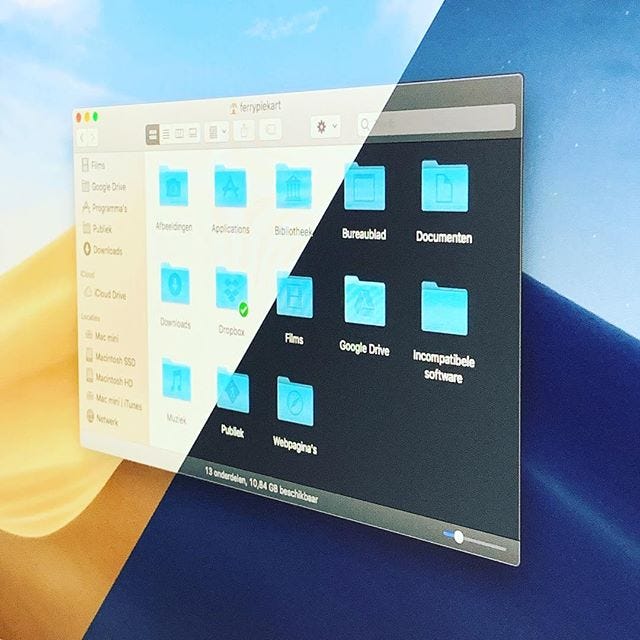
Tot slot... Wat zegt Jack?
Niet zo veel... Jack viert carnaval.
Over twee weken is onze eigen MacFundamentalist weer van de partij.
De volgende nieuwsbrief verschijnt op 19 maart.